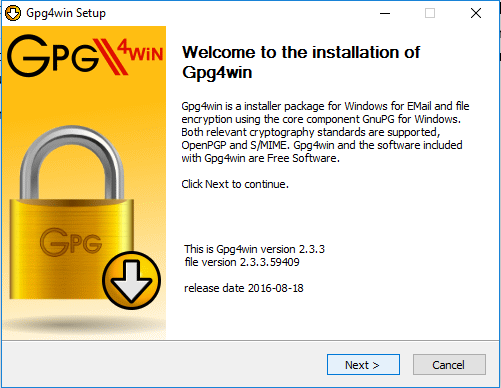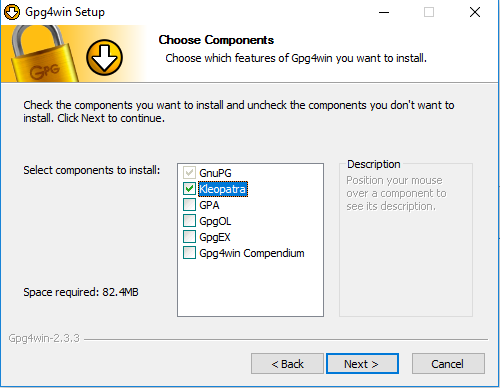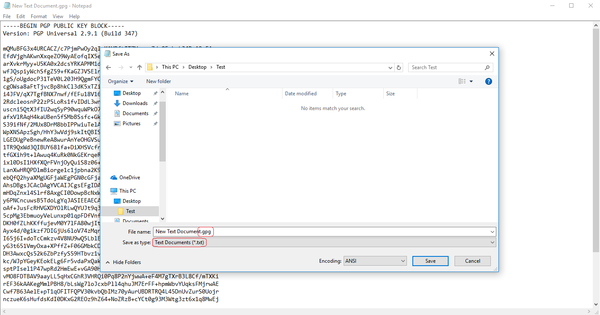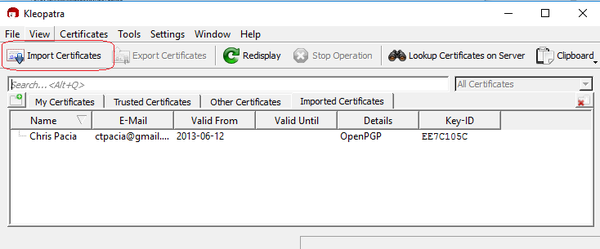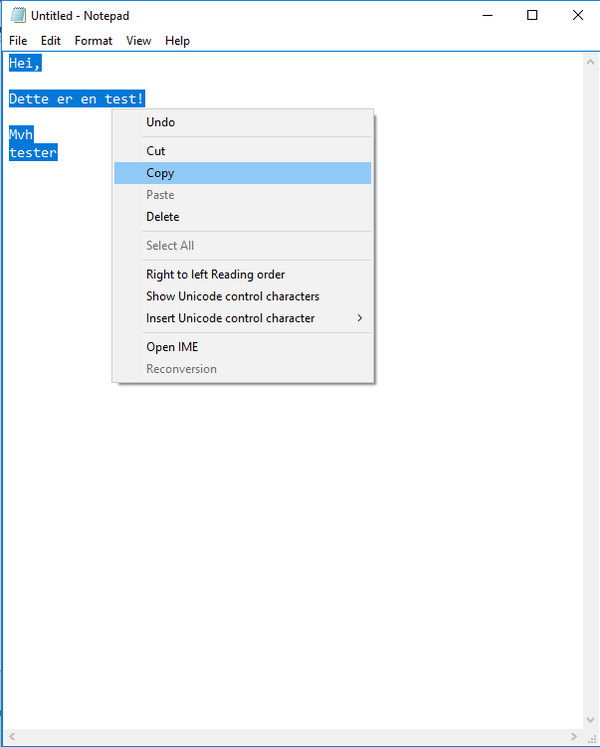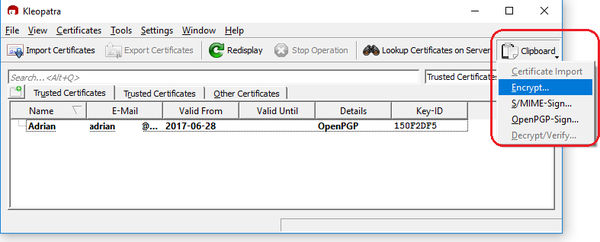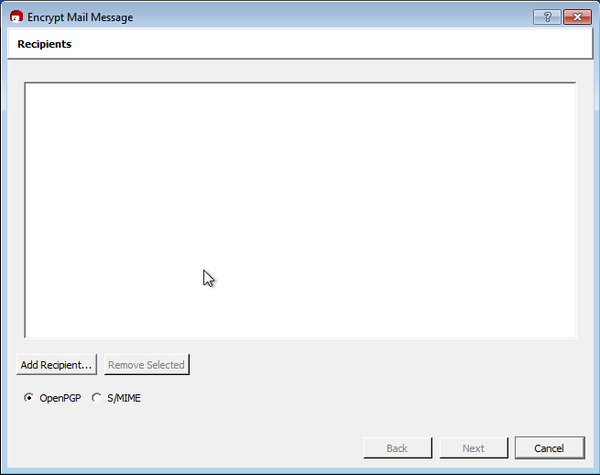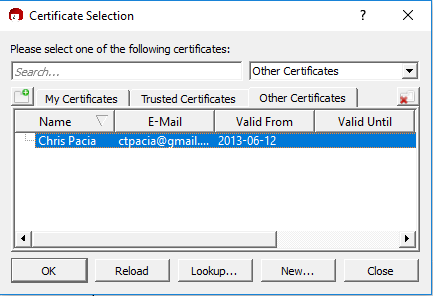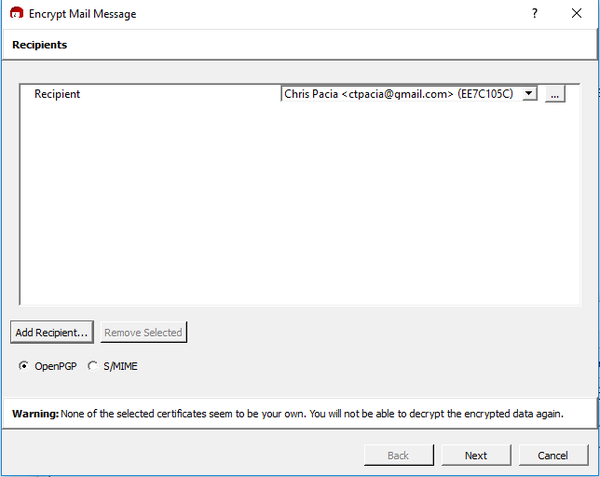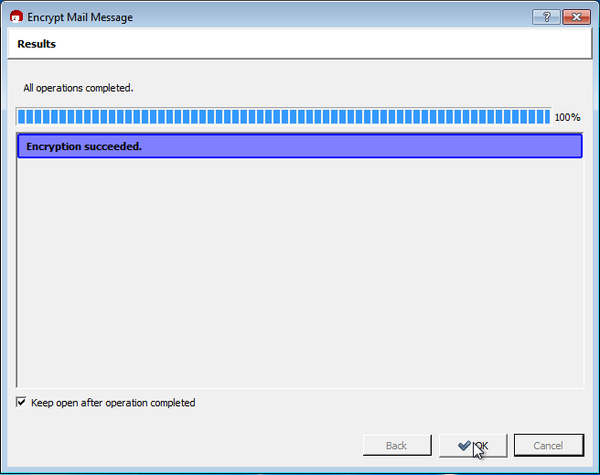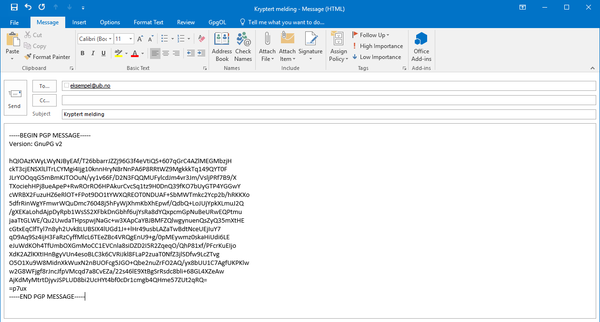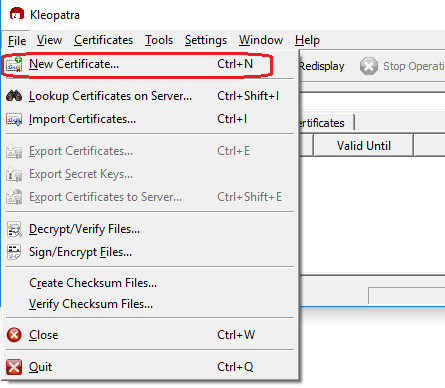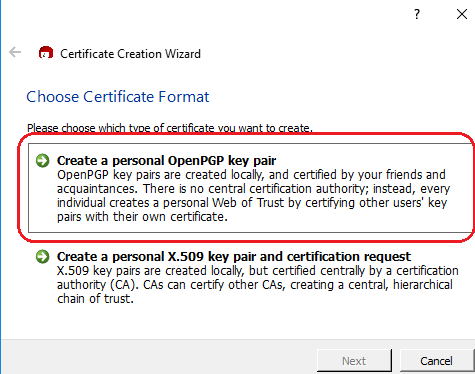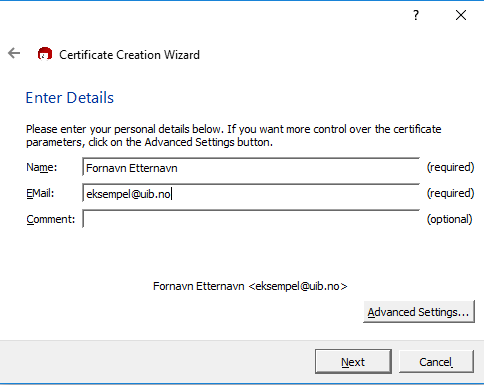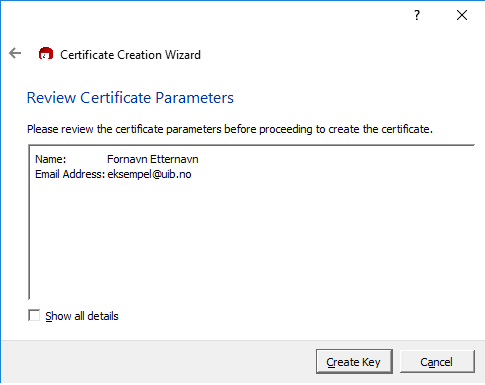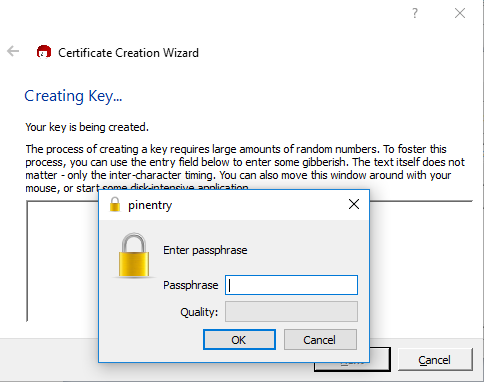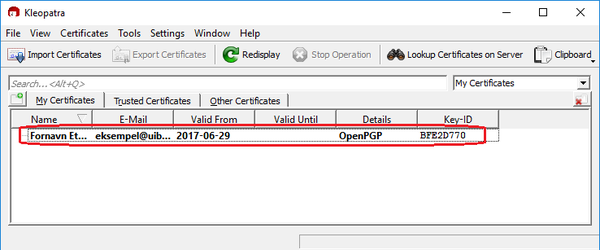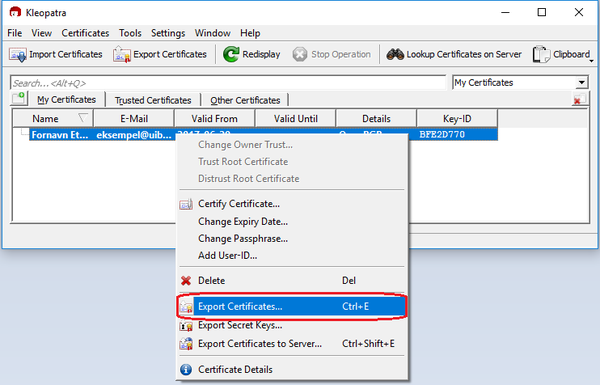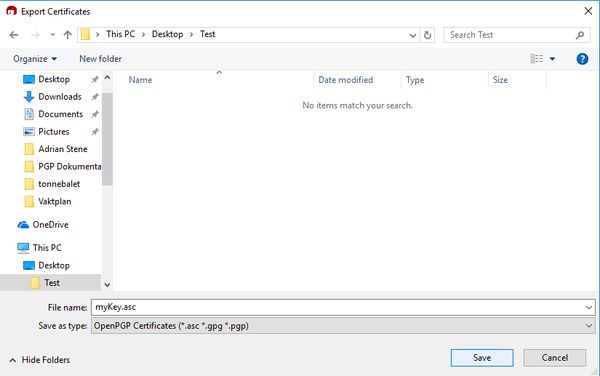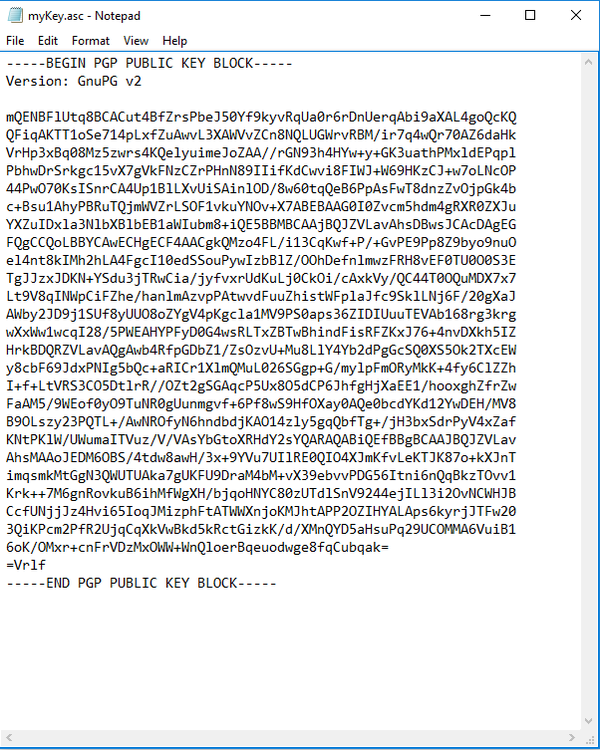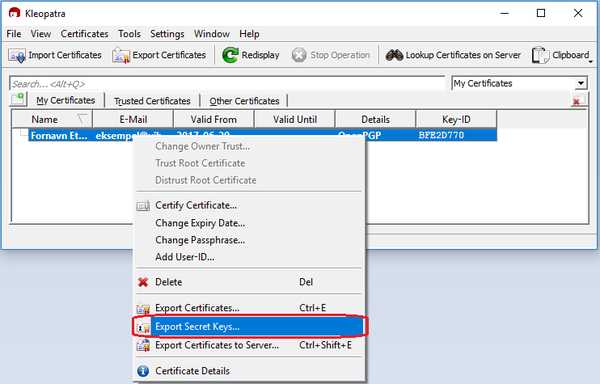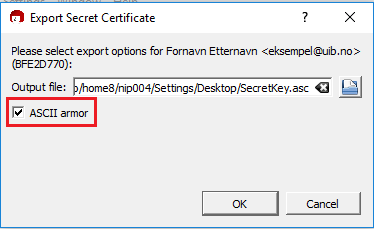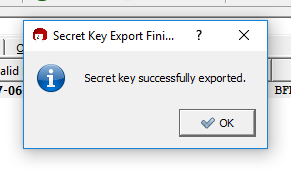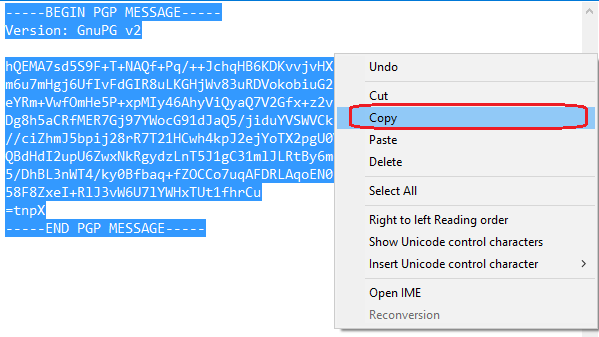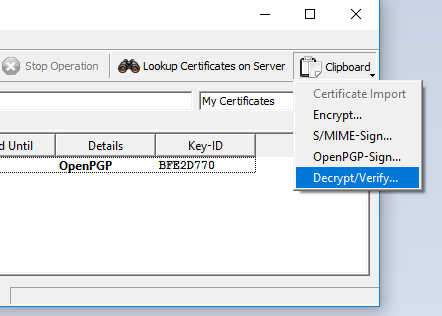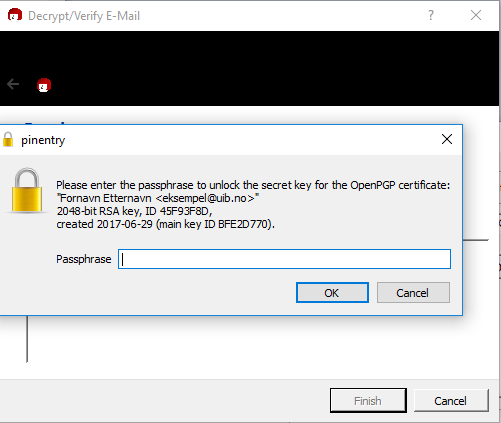GPG 4 Win: Forskjell mellom sideversjoner
Ingen redigeringsforklaring |
m (Edmmb flyttet siden PGP Windows til GPG 4 Win: Riktig navn på produktet) |
(Ingen forskjell)
| |
Sideversjonen fra 13. okt. 2017 kl. 12:18
PGP står for «Pretty Good Privacy» og er en internet standard som brukes til kryptering av data og digitale signaturer.
Forskjellen på kryptering og digitale signaturer er at kryptering gjør at kun de som kan dekryptere daten, kan lese den.
Digitale signaturer er bare en signatur som viser at det faktisk er deg som for eksempel sender en E-post.
Sende krypterte meldingert
1) Installer GPG og Kleopatra: https://www.gpg4win.org/index.html
Velg Kleopatra og trykk «next» helt til installasjonen er ferdig.
Reboot vil kanskje kreves for at installasjonen skal fullføres.
2) PGP tar i bruk offentlig nøkkel kryptering. Dette betyr at om en skal sende kryptert E-post til noen,
må man få tak i mottakerens offentlige nøkkel.
Nøkkelen skal se noe slik ut:
BEGIN PGP PUBLIC KEY BLOCK
Version: PGP Universal 2.9.1 (Build 347)
mQMuBFG3x4URCACZ/c7PjmPwOy2qIyKAYRftIT7YurxmZ/wQEwkyLJ4R+A2mFAvw
/du8FAy4025UUPZdLsJBM3HKoIqR7lsl2T9cCB9Un4fXlF8axb7PojRO6Y68dfSU
to3UsZXERO4NtVI0IT0uhLXh+IhhBBgRCAAJBQJRt8eFAhsMAAoJELiVbb/ufBBc
QjgA/j1J7nN42zDMJxoAKQDvp+H3dErZVY7hJ8qHeGVbExWGAP97G/jWhl6FEg7M
2vOMWRC5GQUM8TU1YkCeAuhsxSj3ew==
=dgnf
END PGP PUBLIC KEY BLOCK
Lim nøkkelen inn i et nytt tekstdokument og lagre det som en .gpg-fil.
3) Åpne opp Kleopatra og klikk «Import Certificates» og naviger deg fram til nøkkelen du lagret i forrige steg.
4) Åpne et nytt tekstdokument og skriv inn teksten du vil kryptere der.
Kopier all teksten når den er ferdigskrevet.
5) I Kleopatra går du til «Clipboard» og velger «encrypt…»
6) Dette vinduet vil dukke opp. Her klikker du på «Add Recipient…»
7) Enda et vindu dukker opp. Naviger deg fram til personen du ønsker å sende meldingen til.
Marker vedkommende og klikk «Ok»
8) Du skal nå være tilbake til forrige vindu hvor du kan se en liste over mottakere.
Heretter klikker du deg videre ved å trykke «next»
9) Klikk «Ok»
10) Den krypterte meldingen vil nå ligge i utklippstavlen,
din og det er derfor bare til å lime den inn der du ønsker og deretter sende den til ønsket mottaker.
Generere et eget nøkkelpar
1) I kleopatra, gå til fil og klikk på "New Certificate..."
2) klikk "create a personal OpenPGP key pair"
3) Oppgi nødvendig informasjon før du trykker "next"
4) Se over om all informasjonen stemmer og klikk "Create Key"
5) Velg et sterkt passord
6) Nøkkelen skal nå være generert
Få tak i din offentlig nøkkel
1) Høyreklikk på nøkkelen din og velg "Export Certificates..."
2) Kall nøkkelen det du vil og lagre den et sted der du finner den igjen.
3) Åpne filen i for eksempel notepad. Du vil da se din offentlige nøkkel.
Denne kan du dele med andre.
Få tak i din Private nøkkel
1) Høyreklikk på nøkkelen din og velg "Export Secret Keys..."
2) Hak av "ASCII armor" og lagre nøkkelen på et trygt sted.
3) Nøkkelen skal nå være lagret et trygt sted.
Husk at denne nøkkelen ikke skal deles med andre.
Dekryptere meldinger
1) Sørg for at avsender har brukt din offentlige nøkkel til å kryptere meldingen.
2) Kopier teksten
3) I kleopatra, gå til "Clipboard" og velg "Decrypt/Verify..."
4) Skriv inn passordet du satt da du genererte nøkkelparet.
5) Teksten skal da være dekryptert.
6) Eneste som gjenstår er å kopiere teksten ned i for eksempel Notepad